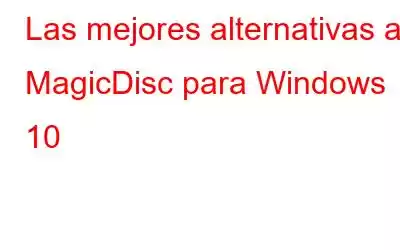Con la descontinuación de MagicDisc, la gente está buscando una alternativa para usar imágenes de CD/DVD sin grabarlas en un CD o DVD. Si usted también está buscando alternativas a MagicDisc, está en el lugar correcto.
En esta publicación, hablaremos sobre las 10 mejores alternativas a MagicDisc para Windows 10.
Mejor MagicDisc Alternativas para usuarios de Windows - 2021
Las 10 mejores alternativas a MagicDisc - 2021
MagicDisc, conocido popularmente como MagicISO, permite a los usuarios crear archivos ISO desde cualquier disco duro o CD. Dado que ya no se actualiza, su uso se ha vuelto difícil. Por lo tanto, aquí explicamos la alternativa MagicDisc para Windows 10, con la que puedes convertir fácilmente Bin a ISO y viceversa.
1. WinCDEmu
Una de las mejores y más populares alternativas a MagicDisc es WinCDEmu. Con este software fácil de usar, puede montar cualquier formato de imagen. Además, simplemente haciendo clic en el Explorador de Windows puede montar imágenes de discos ópticos. Cuando desee utilizar una ISO sin grabarla en un disco, WinCDEmu es la solución. Este software de montaje con un solo clic admite unidades virtuales ilimitadas, se ejecuta tanto en 32 como en 64 bits y no requiere reiniciar el sistema después de la instalación.
Además, es de uso gratuito y está traducido a más en más de 20 idiomas.
Consíguelo aquí
2. Virtual CloneDrive
Otro software conocido para montar archivos de imágenes en una unidad virtual es Virtual CloneDrive. Como su nombre lo indica, al usar este software, puede ejecutar archivos ISO, BIN, CCD, etc. sin el CD/DVD físico.
Además de ser gratuito, Virtual CloneDrive, esta alternativa a MagicDisc, también admite formatos de imagen populares y funciona en unidades virtuales.
Consíguelo aquí
3. UltraiSO
UltraiSO es una alternativa a MagicDisc simple pero efectiva que maneja imágenes de DVD y CD rápidamente. Con este software, los usuarios pueden abrir cualquier tipo de archivos de imagen directamente y extraerlos fácilmente. Además, a diferencia de MagicDisc, UltraiSO no falla, lo que significa que puedes montar el archivo de imagen completo sin ningún problema. Desde archivos estándar hasta imágenes ISO simples, puede acceder y extraer todo tipo de archivos de imagen.
Consíguelo aquí
4. PowerISO
PowerISO es otra utilidad de imagen de disco que ayuda a extraer archivos basados en ISO, crear, grabar, editar, comprimir y cifrar archivos. Con esta herramienta perfecta, puede crear fácilmente una unidad USB de arranque para todas las versiones de Windows. Este significa que si tiene algún problema y desea un disco de arranque, sabe qué software usar.
Esta herramienta es totalmente compatible con Windows y admite 32 bits, 64 bits, CD, DVD y BD. archivos de imagen.
Consíguelo aquí
5. Phantom Drive
Aquí viene un software único y una excelente alternativa a MagicDisc que ofrece una amplia gama de tipos de discos virtuales, desde CD-R hasta Blu-Ray. RE. Con esta herramienta, sin utilizar medios físicos, puede grabar discos Blu-ray, CD, DVD y HD DVD. Para hacerlo, instala una grabadora virtual y graba todo tipo de DVD virtuales, medios HD y CD.
Consíguelo aquí
6. AcetoneISO
¿Quiere organizar y administrar imágenes de CD y DVD sin gastar un centavo? No se preocupe, utilice AcetoneISO, un software gratuito y rico en funciones para montar todo tipo de formatos de imagen exclusivos del sistema Windows. Con AcetoneISO, puede realizar varias funciones y convertir todas las imágenes a ISO. Pero hay un inconveniente: AcetoneISO no emula ninguna protección contra copia durante el montaje.
Consíguelo aquí
7. Daemon Tools
Diseñada para sistemas operativos Windows, esta mejor y avanzada alternativa a MagicDisc ofrece una de las mejores emulaciones de medios ópticos. Con esta herramienta, puede montar discos ;.mdx, ;.mds, ;.mdf, ;.iso, CCD, ;.cdi y crear imágenes .ISO de discos BluRay/CD/DVD.
Esta es una herramienta muy sencilla y combina funciones para la creación de imágenes de discos.
Consíguela aquí
8. Alcohol
Hasta ahora, todas las alternativas a MagicDisc sólo se pueden utilizar como herramientas de grabación de CD y DVD, pero esta es diferente. Con Alcohol, puede realizar copias de seguridad y grabar plataformas de creación y emulación duplicadas. Este programa es de uso gratuito para fines personales. Sin embargo, si desea utilizarlo con fines comerciales, deberá comprar la versión completa.
Integrada con la función Alcohol Extra, esta herramienta tiene una función de premasterización única.
Consíguelo aquí
9. FarStone VirtualDrive Pro
FarStone VirtualDrive Pro ofrece todo tipo de soluciones de CD y DVD. Además, este excepcional software de CD y DVD virtual funciona sin unidad de DVD y permite utilizar archivos ISO al instante. Dividido en cuatro áreas principales de funcionamiento:
- CD/DVD virtual,
- Grabación/clonación y archivado,
- flujo de portada de CD/DVD y
- Compatibilidad con CD/DV completo
Esta alternativa a MagicDisc te ofrece el mejor rendimiento óptimo y te permite reproducir hasta dos Una docena de CD y DVD a la vez.
Consíguelo aquí
10. Panel de control de CDRom virtual de Microsoft
El último en nuestra lista es la herramienta gratuita de montaje de CD y DVD del Panel de control de CDRom virtual de Microsoft. Esta mejor alternativa a MagicDisc está disponible para todas las versiones de Windows y puede usarse para montar archivos de disco de imágenes ISO. Cuando se trata de leer imágenes de disco o recuperar archivos de respaldo, la herramienta ofrece un rendimiento rápido.
Eso es todo por nuestra parte, para conocer la mejor alternativa para MagicDisc que puede usar en Windows 10. Una vez que use estas herramientas , no te perderás MagicDisc y disfrutarás usando estas herramientas. Háganos saber qué herramienta eligió de la lista en la sección de comentarios.
Consígala aquí
Preguntas frecuentes: Alternativa a MagicDisc para Windows 10 ¿Windows 10 tiene software de grabación de DVD?Sí, Windows 10 incluye una herramienta de grabación de discos incorporada, que se encuentra en el Explorador de archivos.
¿Cómo soluciono la falta de mi unidad de DVD en Windows 10 8 7?< br />Para reparar la unidad de DVD que falta y no se muestra, siga los pasos a continuación:
Algunas de las alternativas populares y conocidas a MagicDisc son las siguientes:
- WinCDEmu
- Virtual CloneDrive
- UltraiSO
- PowerISO
- Phantom Drive
- AcetoneISO
- Daemon Tools
- Alcohol
- FarStone VirtualDrive Pro
- Panel de control del CDRom virtual de Microsoft
Leer: 0